
Säkerhetskopior på Windows kan vara förvirrande. Oavsett om du använder Windows 7 eller 8 har du en hel del integrerade säkerhetskopieringsverktyg att tänka på. Windows 8 gjorde också en hel del förändringar.
Du kan också använda säkerhetskopieringsprogramvara från tredje part, oavsett om du vill säkerhetskopiera till en extern enhet eller säkerhetskopiera dina filer till online-lagring. Vi täcker inte verktyg från tredje part här - bara de som är inbyggda i Windows.
Säkerhetskopiering och återställning i Windows 7
RELATERAD: Geek School: Learning Windows 7 - Backup and Recovery
Windows 7 har sin egen Säkerhetskopiering och återställning som låter dig skapa säkerhetskopior manuellt eller enligt schema. Du hittar den under Säkerhetskopiering och återställning i kontrollpanelen.
Den ursprungliga versionen av Windows 8 innehöll fortfarande det här verktyget och namngav det Windows 7-filåterställning . Detta gjorde det möjligt för tidigare Windows 7-användare att återställa filer från de gamla Windows 7-säkerhetskopiorna eller fortsätta använda det välbekanta säkerhetskopieringsverktyget en liten stund. Windows 7 File Recovery togs bort i Windows 8.1.
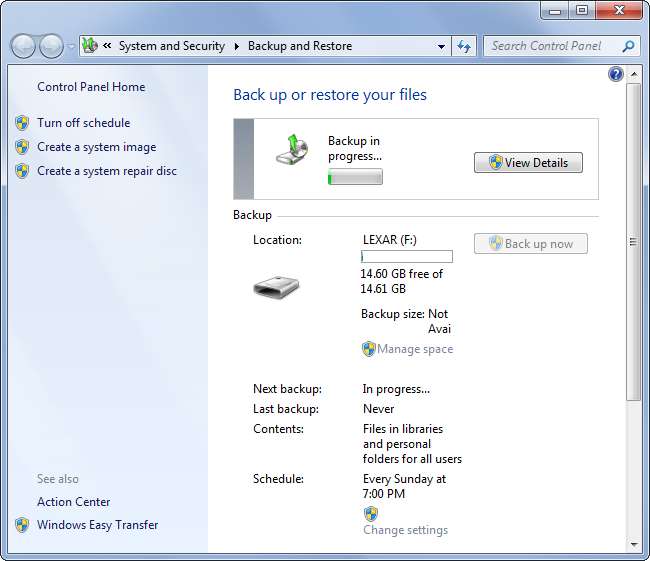
Systemåterställning
RELATERAD: Hur systemåterställning fungerar i Windows
Systemåterställning på både Windows 7 och 8 fungerar som en slags automatisk systembackupfunktion. Det skapar säkerhetskopior av viktiga system- och programfiler enligt schema eller när du utför vissa uppgifter, till exempel installation av en maskinvarudrivrutin. Om systemfiler skadas eller din dators programvara blir instabil kan du använda Systemåterställning för att återställa system- och programfiler från en systemåterställningspunkt.
Det här är inte ett sätt att säkerhetskopiera dina personliga filer. Det är mer en felsökningsfunktion som använder säkerhetskopior för att återställa ditt system till dess tidigare arbetsläge.

Tidigare versioner på Windows 7
RELATERAD: Använd Windows 7s tidigare versioner för att gå tillbaka i tiden och spara dina filer
Windows 7s tidigare versioner låter dig återställa äldre versioner av filer - eller raderade filer. Dessa filer kan komma från säkerhetskopior som skapats med Windows 7s säkerhetskopierings- och återställningsfunktion, men de kan också komma från systemåterställningspunkter. När Windows 7 skapar en systemåterställningspunkt kommer den ibland att innehålla dina personliga filer. Tidigare versioner låter dig extrahera dessa personliga filer från återställningspunkter.
Detta gäller endast Windows 7. I Windows 8 skapar inte systemåterställning säkerhetskopior av dina personliga filer. Funktionen Tidigare versioner togs bort i Windows 8.
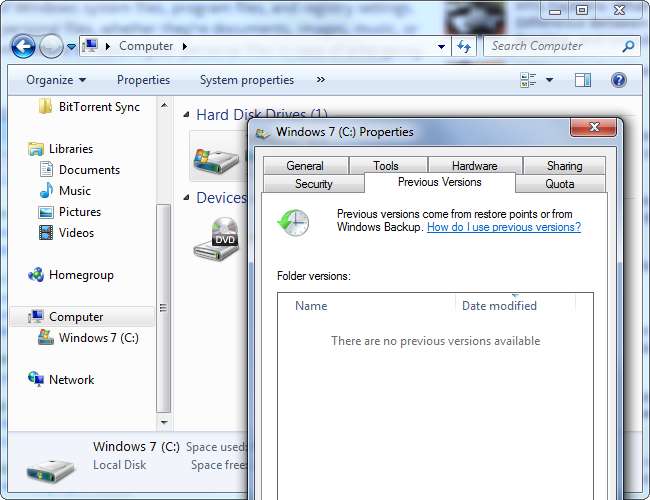
Filhistorik
RELATERAD: Hur du använder Windows filhistorik för att säkerhetskopiera dina data
Windows 8 ersatte Windows 7s säkerhetskopieringsverktyg med Filhistorik även om den här funktionen inte är aktiverad som standard. Filhistorik är utformad för att vara ett enkelt, enkelt sätt att skapa säkerhetskopior av dina datafiler på en extern enhet eller nätverksplats.
Filhistorik ersätter både Windows 7s funktioner för säkerhetskopiering och tidigare versioner . Windows systemåterställning skapar inte kopior av personliga filer i Windows 8. Det betyder att du inte kan återställa äldre versioner av filer förrän du själv aktiverar filhistorik - den är inte aktiverad som standard.
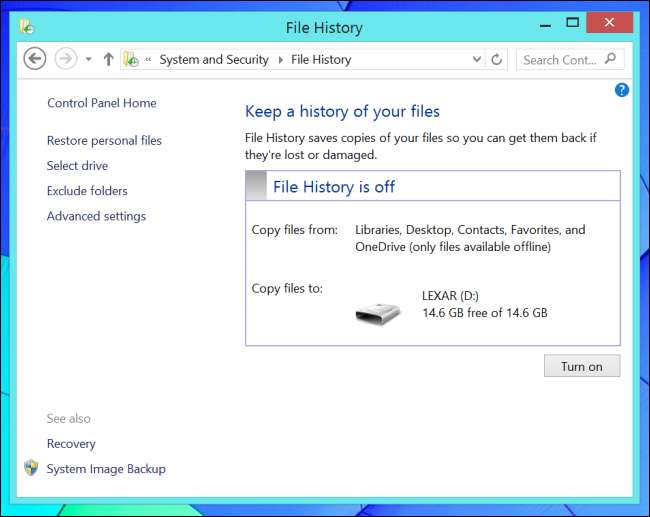
Systembilds säkerhetskopior
RELATERAD: Så här skapar du en säkerhetskopia av systembilden i Windows 7, 8 eller 10
Windows låter dig också skapa säkerhetskopior av systembilden . Dessa är säkerhetskopierade bilder av hela ditt operativsystem, inklusive dina systemfiler, installerade program och personliga filer. Denna funktion ingick i både Windows 7 och Windows 8, men det var det dold i förhandsgranskningsversionerna av Windows 8.1 . Efter många användarklagomål återställdes den och är fortfarande tillgänglig i den slutliga versionen av Windows 8.1 - klicka på System Image Backup på File History Control Panel.
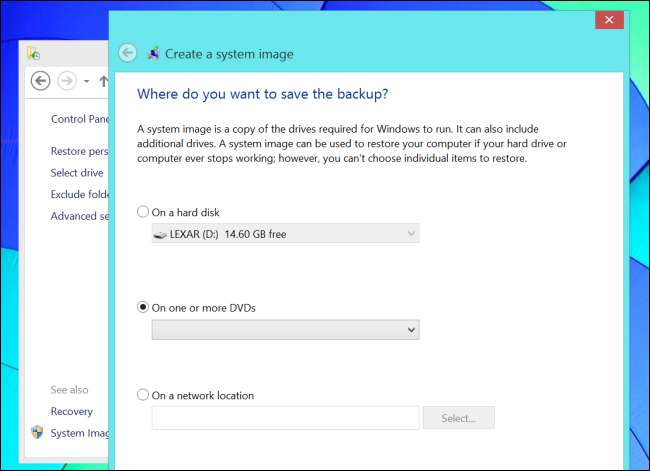
Spegling av lagringsutrymme
RELATERAD: Hur man använder Windows 10: s lagringsutrymmen för att spegla och kombinera enheter
Windows 8: s lagringsutrymme-funktion låter dig ställa in RÄD -liknande funktioner i programvara. Du kan till exempel använda lagringsutrymme för att ställa in två hårddiskar av samma storlek i en speglingskonfiguration. De visas som en enda enhet i Windows. När du skriver till den här virtuella enheten sparas filerna på båda fysiska enheterna. Om en enhet misslyckas är dina filer fortfarande tillgängliga på den andra enheten.
Detta är inte en bra långsiktig säkerhetskopieringslösning, men det är ett sätt att säkerställa att du inte tappar viktiga filer om en enda enhet misslyckas.
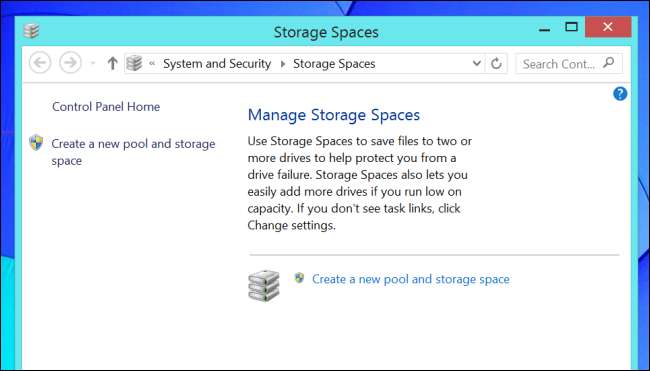
Säkerhetskopiering av Microsoft-kontoinställningar
RELATERAD: Alla funktioner som kräver ett Microsoft-konto i Windows 10
Windows 8 och 8.1 gör att du kan säkerhetskopiera en mängd olika systeminställningar - inklusive personalisering, skrivbord och inmatningsinställningar. Om du är logga in med ett Microsoft-konto , Säkerhetskopiering av OneDrive-inställningar aktiveras automatiskt. Denna funktion kan styras under OneDrive> Synkroniseringsinställningar i appen PC-inställningar.
Den här funktionen säkerhetskopierar bara några inställningar. Det är verkligen ett sätt att synkronisera inställningar mellan enheter.
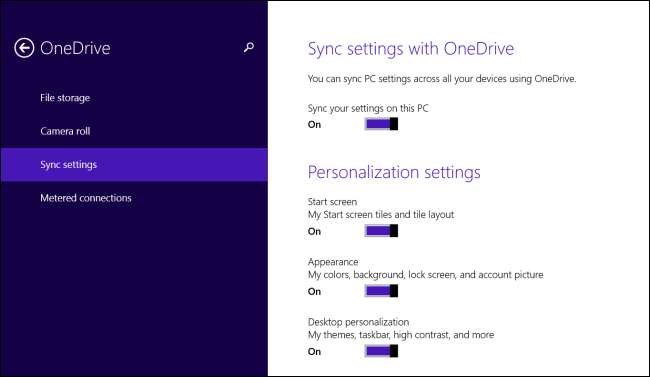
OneDrive Cloud Storage
RELATERAD: Hur Windows 8.1 integrerar SkyDrive överallt
Microsoft har inte pratat mycket om File History sedan Windows 8 släpptes. Det beror på att de vill att människor ska använda OneDrive istället.
OneDrive - tidigare känd som SkyDrive - var läggs till på Windows-skrivbordet i Windows 8.1 . Spara dina filer här så lagras de online kopplade till ditt Microsoft-konto. Du kan sedan logga in på valfri annan dator, smartphone, surfplatta eller till och med via webben och komma åt dina filer. Microsoft vill att typiska PC-användare "säkerhetskopierar" sina filer med OneDrive så att de kommer att finnas tillgängliga på alla enheter.
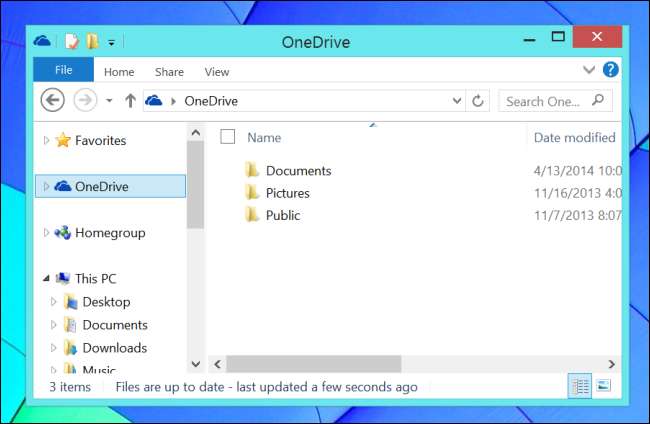
Du behöver inte oroa dig för alla dessa funktioner. Bara välj en backup-strategi för att säkerställa att dina filer är säkra om datorns hårddisk misslyckas med dig. Oavsett om det är ett integrerat säkerhetskopieringsverktyg eller ett säkerhetskopieringsprogram från tredje part, var noga med att säkerhetskopiera dina filer.







